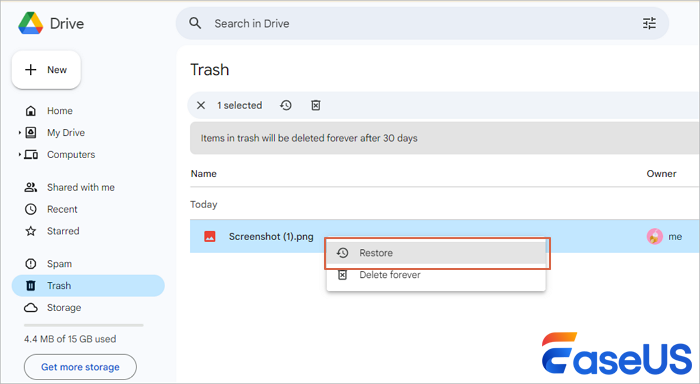- โปรแกรมฟรี EaseUS
- Data Recovery Wizard Free
- Todo Backup Free
- Partition Master Free
Daisy updated on Sep 19, 2024 to การกู้คืนข้อมูล
ต้องการ กู้คืนไฟล์ที่ถูกลบใน Windows 10 หรือไม่ คุณสามารถใช้หลายวิธีเพื่อกู้คืนข้อมูลกลับมาได้ รวมถึงซอฟต์แวร์กู้คืนไฟล์ EaseUS นอกจากนี้ Windows ยังมีเครื่องมือกู้คืนไฟล์ในตัวอีกด้วย เราจะแสดงแนวทางที่ดีที่สุดในการกู้คืนข้อมูลในสถานการณ์ที่ข้อมูลสูญหายต่างๆ
วิธีการ |
สถานการณ์ที่ไฟล์ถูกลบ |
| ⭐ ซอฟต์แวร์กู้คืนข้อมูล Windows 10 | กู้คืนไฟล์ที่ถูกลบถาวรซึ่งไม่อยู่ในถังขยะ |
| คุณลบไฟล์ออกโดยใช้วิธีการลบแบบง่ายๆ และถังขยะก็ไม่ได้ถูกล้างออกไป | |
| ไฟล์หรือโฟลเดอร์ถูกลบไปเมื่อเร็วๆ นี้ และคุณไม่ได้รีสตาร์ทคอมพิวเตอร์ | |
| 😯 ค้นหาไฟล์ที่ถูกลบด้วย Command Prompt | ไฟล์ถูกซ่อนโดยตั้งใจหรือไม่ได้ตั้งใจ |
| กู้คืนไฟล์ด้วยยูทิลิตี้บรรทัดคำสั่งฟรี | |
| 📁 ดึงข้อมูลโดยใช้การสำรองข้อมูลและกู้คืน | ไฟล์สำคัญจะถูกลบทิ้งถาวร แต่มีการสร้างไฟล์สำรองไว้ก่อน |
| 📝 กู้คืนจากประวัติไฟล์ | โฟลเดอร์ที่ถูกลบถาวร ไม่ต้องการใช้ซอฟต์แวร์ของบริษัทอื่นเพื่อกู้คืนไฟล์ |
| 🌐 กู้คืนจาก Google Drive | กู้คืนไฟล์ที่ถูกลบถาวรจาก Google Drive หรือที่เก็บข้อมูลบนคลาวด์อื่น |
กู้คืนไฟล์ที่ถูกลบ Windows 10 ด้วยซอฟต์แวร์กู้คืนข้อมูล Windows 10

น่าเสียดายที่การลบไฟล์โดยไม่ได้ตั้งใจใน Windows 10 นั้นเกิดขึ้นได้ง่ายมาก Microsoft ได้เพิ่มระบบความปลอดภัยในรูปแบบของ ถังขยะ แต่วิธีนี้ไม่ได้ช่วยเสมอไป บางครั้งคุณอาจลบข้อมูลโดยไม่ได้ตั้งใจและถาวร การกดปุ่ม Shift ค้างไว้ขณะลบไฟล์จะข้ามถังขยะ หรือพยายามลบไฟล์เมื่อถังขยะเต็ม และข้อมูลก็จะถูกลบทิ้งไป
วิธีที่เชื่อถือได้มากที่สุดในการกู้คืนไฟล์ที่ถูกลบถาวรคือการใช้ EaseUS Data Recovery Wizard ซึ่งเป็นซอฟต์แวร์เฉพาะที่ใช้งานได้กับ Windows เวอร์ชันต่างๆ
มีอัตราความสำเร็จสูงและใช้งานง่าย ซอฟต์แวร์กู้คืนไฟล์นี้ช่วยให้คุณ กู้คืนไฟล์ที่ถูกลบไปอย่างถาวรโดยไม่ต้องสำรองข้อมูล
ทำตามขั้นตอนต่อไปนี้เพื่อ กู้คืนไฟล์ที่ถูกลบ หรือดึงข้อมูลและข้อมูลที่สูญหายถาวรใน Windows 10
- ขั้นตอนที่ 1 ดาวน์โหลด EaseUS Data Recovery Wizard โดยคลิกที่ปุ่มดาวน์โหลด เพื่อให้แน่ใจว่ามีโอกาสกู้คืนข้อมูลได้สูง ให้ติดตั้งซอฟต์แวร์บนดิสก์อื่นแทนที่จะติดตั้งบนตำแหน่งจัดเก็บข้อมูลเดิมที่คุณสูญเสียไฟล์ไป
- ขั้นตอนที่ 2 เปิดตัวช่วยกู้คืนข้อมูล EaseUS และเลือกฮาร์ดดิสก์เพื่อสแกนแบบด่วนหรือแบบเจาะลึกสำหรับไฟล์ที่ถูกลบถาวร
- ขั้นตอนที่ 3. กรองโฟลเดอร์การกู้คืนเพื่อค้นหาไฟล์ที่คุณต้องการยกเลิกการลบจากรายการผลลัพธ์
- ขั้นตอนที่ 4. ดูตัวอย่างไฟล์และคลิกปุ่ม "กู้คืน" เพื่อเริ่มกระบวนการกู้คืน

⚠️ สิ่งสำคัญที่ต้องจำไว้คือเวลาเป็นสิ่งสำคัญเมื่อต้องกู้ข้อมูล ยิ่งคุณเริ่มกระบวนการค้นหาและกู้ข้อมูลได้เร็วเท่าไร โอกาสที่คุณจะกู้ข้อมูลสำเร็จก็จะยิ่งมากขึ้นเท่านั้น หากปล่อยทิ้งไว้นานเกินไป การกู้คืนข้อมูลอาจเป็นไปไม่ได้เนื่องจากข้อมูลใหม่ถูกเขียนทับหรือมีปัญหาเกิดขึ้นกับไดรฟ์ที่คุณพยายามกู้ข้อมูล
วิดีโอแนะนำการกู้คืนไฟล์ที่ถูกลบใน Windows 10 ด้วย 5 วิธี
- 0:00 วิธีที่ 1 กู้คืนข้อมูลที่สูญหายจากถังขยะ
- 0:48 วิธีที่ 2 กู้คืนข้อมูลที่สูญหายโดยใช้ CMD
- 3:14 วิธีที่ 3. กู้คืนไฟล์ด้วยซอฟต์แวร์กู้คืนข้อมูล
- 5:53 วิธีที่ 4. กู้คืนข้อมูลที่สูญหายโดยใช้การสำรองข้อมูลประวัติไฟล์
- 7:27 วิธีที่ 5 กู้คืนไฟล์ที่ถูกลบจากเวอร์ชันก่อนหน้า
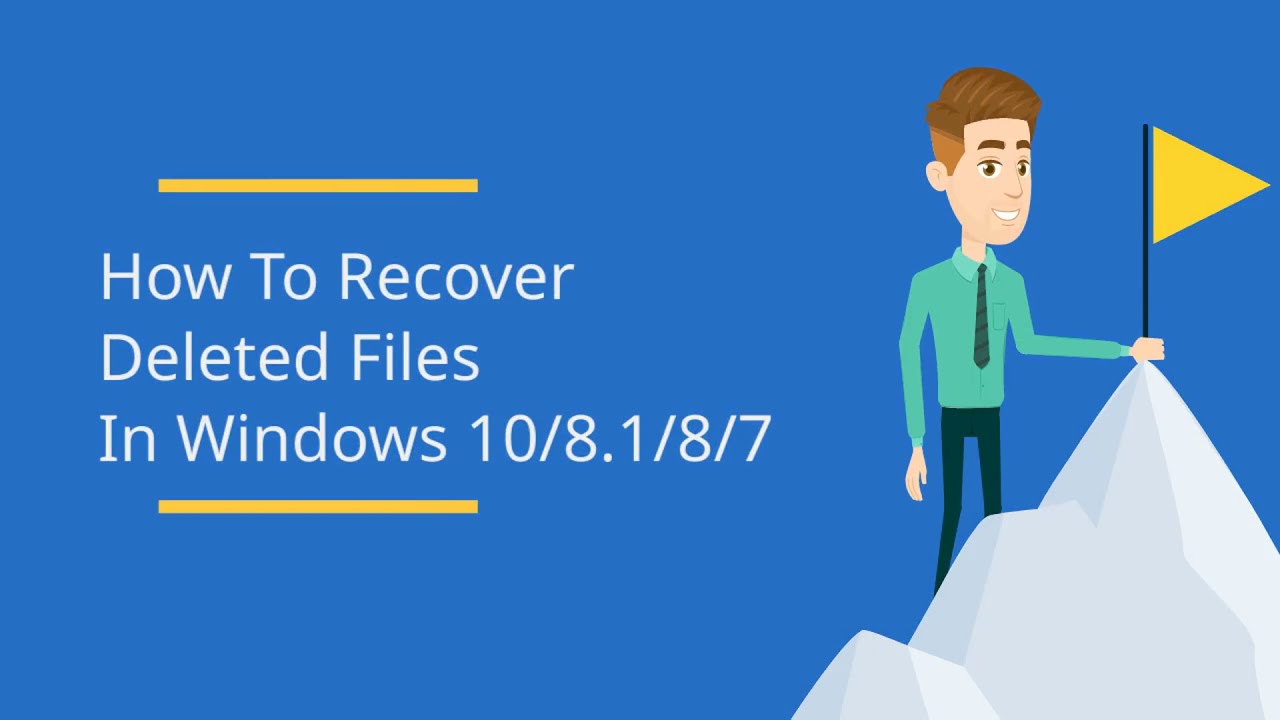
แชร์โปรแกรมกู้คืนข้อมูลขั้นสูงสุดนี้กับเพื่อนๆ ของคุณบน Twitter, Facebook หรือ Instagram! คุณยังสามารถใช้โปรแกรมนี้เพื่อ กู้คืนไฟล์ที่ถูกลบใน Windows 11 ได้อีกด้วย
กู้คืนไฟล์ที่ถูกลบล่าสุดใน Windows 10 จากถังขยะ
![]()
ฉันจะกู้คืนโฟลเดอร์ที่ถูกลบไปบนเดสก์ท็อปได้อย่างไร หากคุณลบไฟล์โดยกดปุ่ม "ลบ" บนคีย์บอร์ดหรือเพียงแค่ลากไปที่ถังขยะ ขั้นตอนการกู้คืนไฟล์ใน Windows 10 ก็ง่ายมาก ถังขยะมีประโยชน์มากในการกู้คืนไฟล์ที่ถูกลบไปใน Windows 10 ได้ฟรี
- ขั้นตอนที่ 1. ค้นหาไอคอนถังขยะบนเดสก์ท็อป เปิดไอคอนนั้นแล้วค้นหาไฟล์ที่ถูกลบที่คุณสนใจ
- ขั้นตอนที่ 2 เรียกดูเนื้อหาของถังขยะเพื่อค้นหาไฟล์ที่คุณต้องการ คุณยังสามารถค้นหาไฟล์ที่ต้องการหรือใช้หัวคอลัมน์เพื่อระบุไฟล์ตามขนาด วันที่แก้ไข และอื่นๆ
- ขั้นตอนที่ 3 เลือกไฟล์ที่คุณต้องการรับกลับคืนแล้วคลิกขวาที่ไฟล์นั้น
- ขั้นตอนที่ 4. คลิก " คืนค่า " เพื่อกู้ไฟล์ที่ถูกลบไป
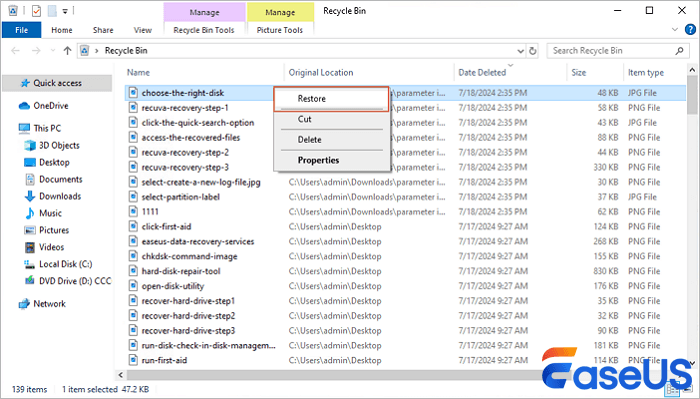
⚠️ อย่างไรก็ตาม วิธีนี้ยังมีข้อจำกัดอยู่ โดยจะใช้งานได้ก็ต่อเมื่อคุณไม่ได้ ล้างถังขยะ และหากคุณไม่ได้ข้ามถังขยะโดยกดปุ่ม Shift ค้างไว้ขณะลบข้อมูล หากคุณไม่พบสิ่งที่ต้องการในถังขยะ แสดงว่าไฟล์ของคุณอาจถูกลบถาวรแล้ว คุณสามารถลองใช้วิธีต่อไปนี้เพื่อ กู้คืนถังขยะ ได้
วิธีกู้คืนไฟล์ที่ถูกลบใน Windows 10 โดยใช้ Undo Delete
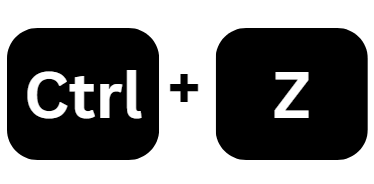
ผู้ใช้หลายคนทราบวิธีกู้คืนไฟล์ที่ถูกลบไปอย่างรวดเร็ว: Ctrl+Z กู้คืนไฟล์ที่ถูกลบ หรือคุณสามารถคลิกขวาที่โฟลเดอร์ที่ไฟล์นั้นอยู่และคลิก "เลิกทำการลบ"
ต่อไปนี้เป็นขั้นตอนการกู้คืนไฟล์ด้วยคุณลักษณะ Undo Delete :
- ขั้นตอนที่ 1. คลิกขวาที่โฟลเดอร์ที่ไฟล์สูญหาย
- ขั้นตอนที่ 2. คลิก " ยกเลิกการลบ " เพื่อคืนค่าไฟล์ไปยังตำแหน่งเดิม
- ขั้นตอนที่ 3 หรือ กด " Ctrl+Z " โดยตรงเพื่อคืนค่าข้อมูลที่สูญหาย
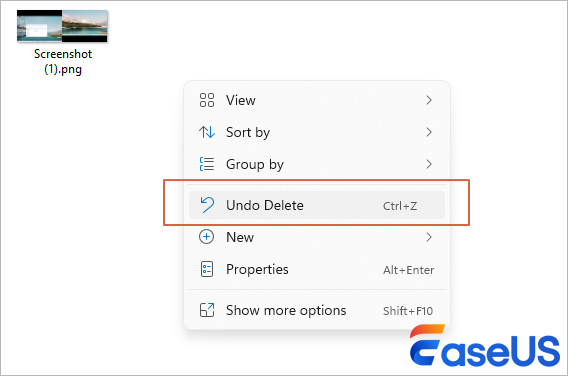
⚠️ โปรดทราบว่าการกด Ctrl+z หรือ Undo Delete จะใช้ได้เฉพาะในกรณีที่ไฟล์หรือโฟลเดอร์ถูกลบไปเมื่อเร็วๆ นี้เท่านั้น วิธีนี้ไม่มีประโยชน์หากคุณรีสตาร์ทคอมพิวเตอร์หลังจากไฟล์สูญหาย ในกรณีนั้น คุณควรตรวจสอบถังขยะหรือใช้ EaseUS Data Recovery Wizard เพื่อกู้คืนไฟล์ที่ถูกลบใน Windows 10
กู้คืนไฟล์ที่ถูกลบถาวรใน Windows 10 โดยใช้ CMD
![]()
Command Prompt ของ Windows เป็นเครื่องมือจัดการดิสก์และไฟล์ที่มีประสิทธิภาพ คุณสามารถใช้ CMD เพื่อกู้คืนไฟล์ที่ซ่อนอยู่ด้วยบรรทัดคำสั่ง attrib
แต่คำสั่งเหล่านี้ไม่สามารถคืนค่าไฟล์ที่ถูกลบไปได้ และสามารถช่วย แสดงไฟล์ที่ซ่อนอยู่ใน Windows 10 ได้เท่านั้น
- ขั้นตอนที่ 1. พิมพ์ cmd ในกล่องค้นหา คลิกขวาที่ Command Prompt แล้วเลือก Run as administrator
- ขั้นตอนที่ 2 พิมพ์ ATTRIB -H -R -S /S /DX:*.* แล้วกด Enter ในหน้าต่างพร้อมท์คำสั่ง แทนที่ "X" ด้วยตัวอักษรของฮาร์ดไดรฟ์ของคุณ
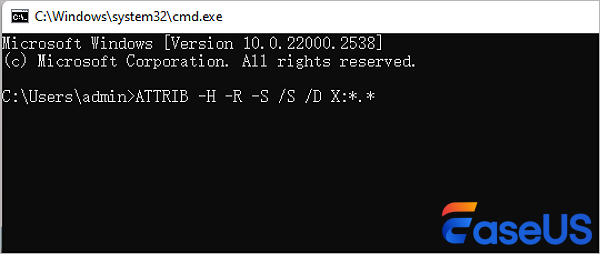
ต้องการช่วยเหลือผู้อื่นหรือไม่ แชร์บทช่วยสอน Command Prompt นี้บนโซเชียลมีเดียของคุณและเริ่มต้นการสนทนาเกี่ยวกับการกู้คืนไฟล์ที่ถูกลบใน Windows 10
กู้คืนไฟล์ที่ถูกลบ Windows 10 ฟรีด้วย Windows File Recovery

ตราบใดที่คุณติดตั้ง Windows 10 May 2020 Update (Windows 10 2004) อย่างน้อย คุณจะสามารถเข้าถึง Windows File Recovery ได้ แม้ว่าคุณจะต้องติดตั้งจาก Microsoft Store ก็ตาม นี่คือเครื่องมือการกู้คืนไฟล์ฟรีของ Microsoft แต่แตกต่างอย่างมากจากโปรแกรมอย่าง EaseUS Data Recovery Wizard เนื่องจากเป็นเครื่องมือบรรทัดคำสั่ง ซึ่งหมายความว่าแทนที่จะใช้ระบบไอคอนและเมนูที่คุ้นเคย โปรแกรมนี้จะใช้ข้อความเป็นหลัก ดังนั้นจึงไม่ใช่สิ่งที่ทุกคนจะคุ้นเคย
เนื่องจากมีความเสี่ยงต่อปัญหาต่างๆ จึงแนะนำเครื่องมือ Windows File Recovery สำหรับผู้ใช้คอมพิวเตอร์ที่มีประสบการณ์มากกว่าเล็กน้อยเท่านั้น
ก่อนที่คุณจะเริ่มต้นใช้เครื่องมือ Windows File Recovery มีสองสิ่งที่คุณต้องเตรียม: มีเงื่อนไขสองสามข้อที่คุณควรทราบ:
- หากต้องการกู้คืนข้อมูล คุณต้องมีไดรฟ์สำรอง ซึ่งอาจเป็นฮาร์ดไดรฟ์ปกติหรือไดรฟ์ USB ภายนอกก็ได้
- คุณต้องทราบตำแหน่งที่แน่นอนซึ่งไฟล์ที่ถูกลบถูกเก็บไว้เดิม
วิธีใช้ Windows File Recovery เพื่อกู้คืนไฟล์ที่ถูกลบใน Windows 10:
- ขั้นตอนที่ 1 เปิดแอป "Microsoft Store" และค้นหา Windows File Recovery จากนั้นดาวน์โหลดและติดตั้งแอปโดยคลิกปุ่ม "รับ"
- ขั้นตอนที่ 2. กดปุ่ม Windows แล้วคลิกกล่องค้นหา เข้า การกู้คืนไฟล์ Windows ในกล่องค้นหาและเลือก
![กู้คืนไฟล์ที่ถูกลบ Windows 10]()
- แหล่งโซลูชั่นจาก เว็บไซต์อย่างเป็นทางการของ Microsoft
- ขั้นตอนที่ 3. ใช้รูปแบบคำสั่งที่ระบุด้านล่างเพื่อเริ่มกระบวนการกู้คืนไฟล์ที่ถูกลบโดยการสแกนอย่างละเอียด บรรทัดคำสั่งพื้นฐานมีดังนี้:
- winfr ไดรฟ์ต้นทาง: ไดรฟ์ปลายทาง: [/สวิตช์] .
- ตัวอย่างเช่น:
- winfr C: D: /n \Users\Documents\test.docx
- คำสั่งนี้จะกู้คืนเอกสาร Word ที่ถูกลบชื่อ test ที่ถูกเก็บอยู่บนไดรฟ์ C: และบันทึกลงในไดรฟ์ D:
- ขั้นตอนที่ 4 จากนั้นคุณสามารถทำตามคำแนะนำบนหน้าจอเพื่อเสร็จสิ้นการกู้คืนไฟล์ที่ถูกลบ
⚠️ วิธีนี้อาจไม่เหมาะสมสำหรับทุกคน เนื่องจากต้องใช้คำสั่งที่แตกต่างกันในแต่ละสถานการณ์ นอกจากนี้ ควรทราบด้วยว่าวิธีนี้ไม่สามารถช่วยคุณได้ในทุกกรณี ตัวอย่างเช่น ไม่สามารถกู้คืนไฟล์ที่สูญหายไปจากการโจมตีของไวรัสหรือพาร์ติชั่นที่สูญหาย ในกรณีเหล่านี้ การมองหา EaseUS Data Recovery Wizard จะดีกว่า ดังที่ได้อธิบายไว้ข้างต้น
กู้คืนไฟล์ที่ถูกลบถาวรใน Windows 10 จากการสำรองไฟล์
![]()
โซลูชันนี้จะใช้งานได้เฉพาะเมื่อคุณตั้งค่าการสำรองข้อมูลหรือเปิดฟังก์ชันประวัติไฟล์ก่อนที่ข้อมูลจะสูญหาย หากไม่มีการสำรองข้อมูลไว้ คุณยังคงต้องใช้ซอฟต์แวร์กู้คืนข้อมูลสูญหายเพื่อ กู้คืนไฟล์ที่ถูกลบถาวร บน Windows 10
ไปตรวจสอบการสำรองข้อมูลล่าสุดของคุณและทำตามขั้นตอนเพื่อกู้คืนไฟล์ที่ถูกลบจากการสำรองข้อมูลของ Windows:
- ขั้นตอนที่ 1 เปิด "การตั้งค่า" จากเมนูเริ่มและไปที่ "อัปเดตและความปลอดภัย" คลิกส่วน "การสำรองข้อมูลไฟล์" ทางด้านซ้าย
- ขั้นตอนที่ 2 เลือก "สำรองข้อมูลและกู้คืน (Windows 7)" คลิก "กู้คืนไฟล์ของฉัน" > "เรียกดูไฟล์" หรือ "เรียกดูโฟลเดอร์" เพื่อเลือกไฟล์สำรองข้อมูลอิมเมจระบบที่สร้างไว้ก่อนหน้านี้
![กู้คืนไฟล์จากการสำรองข้อมูลของ Windows]()
- ขั้นตอนที่ 3 เลือกตำแหน่งที่จะบันทึกไฟล์ของคุณ ในกรณีที่มีการตั้งชื่อขัดแย้งกัน Windows จะแจ้งเตือนคุณ เลือก "คัดลอกและแทนที่" "อย่าคัดลอก" หรือ "คัดลอก แต่เก็บไฟล์ทั้งสองไว้" ตามความต้องการของคุณ จากนั้นรอให้กระบวนการคืนค่าเสร็จสมบูรณ์
กู้คืนไฟล์ที่ถูกลบใน Windows 10 ด้วยประวัติไฟล์

คุณสามารถกู้คืนไฟล์ที่ถูกลบทิ้งอย่างถาวรในไฟล์ Windows 10 ได้โดยใช้ฟังก์ชัน "กู้คืนเวอร์ชันก่อนหน้า" แต่คุณต้องเปิดใช้งานฟีเจอร์นี้ก่อนจึงจะใช้งานได้ เพื่อให้แน่ใจว่านี่คือตัวเลือกที่คุณสามารถใช้ได้ คุณต้องตั้งค่าฟีเจอร์การสำรอง ข้อมูลประวัติไฟล์ เพื่อสร้างสำเนาโดยอัตโนมัติหรือเริ่มจุดคืนค่าระบบ
โดยถือว่าคุณได้กำหนดค่าฟีเจอร์นี้ของ Windows แล้ว คุณสามารถใช้ขั้นตอนต่อไปนี้เพื่อคืนค่าไฟล์ที่ถูกลบถาวร:
- ขั้นตอนที่ 1. ค้นหาและคลิกขวาที่โฟลเดอร์ซึ่งมีไฟล์ที่ถูกลบถาวรอยู่
- ขั้นตอนที่ 2. คลิก " คืนค่าเวอร์ชันก่อนหน้า "
![ตัวเลือกการคืนค่าเวอร์ชันก่อนหน้า]()
- ขั้นตอนที่ 3 ตามที่หน้าต่างป๊อปอัปอธิบายไว้ เวอร์ชันก่อนหน้ามาจากการสำรองประวัติไฟล์หรือจุดคืนค่าระบบ เลือกไฟล์ที่คุณสนใจ แล้วคลิก " คืนค่า " เพื่อกู้คืน
![กู้คืนไฟล์ที่ถูกลบจากเวอร์ชันก่อนหน้า]()
หาก Windows เตือนคุณว่ามีไฟล์หรือโฟลเดอร์ที่มีชื่อเดียวกันอยู่แล้ว ให้เลือก "แทนที่ไฟล์ในปลายทาง" เพื่อเขียนทับ หรือเลือกชื่อไฟล์ใหม่
⚠️ ทั้งเวอร์ชันก่อนหน้าและการสำรองข้อมูลประวัติไฟล์จำเป็นต้องให้คุณสำรองไฟล์ก่อนที่คุณจะสูญเสียข้อมูล มิฉะนั้น จะไม่มีการสำรองข้อมูลให้กู้คืน และคุณจะสูญเสียไฟล์ทั้งหมด
โซลูชันนี้ช่วยให้คุณกู้คืนไฟล์ที่ถูกลบใน Windows 10 ด้วยประวัติไฟล์ได้หรือไม่ ช่วยให้ผู้อื่นค้นพบไฟล์ดังกล่าวได้โดยแชร์บนโซเชียลมีเดียของคุณ
กู้คืนไฟล์ที่ถูกลบอย่างถาวรจาก Google Drive ใน Windows 10
![]()
หากคุณเปิดใช้งานการซิงค์ Google Drive บนพีซีหรือแล็ปท็อป Windows 10 การกู้คืนไฟล์ที่ถูกลบถาวรจาก Google Drive ก็จะเป็นเรื่องง่าย
นี่คือขั้นตอนในการกู้คืนไฟล์ที่ถูกลบจาก Google Drive บนคอมพิวเตอร์ Windows 10 ของคุณ:
- ขั้นตอนที่ 1. เปิดเบราว์เซอร์เว็บไซต์ของคุณและเยี่ยมชม เว็บไซต์อย่างเป็นทางการของ Google Drive
- ขั้นตอนที่ 2 คุณสามารถตรวจสอบรายการไฟล์ในไดรฟ์เพื่อค้นหาไฟล์ที่คุณลบไปบนคอมพิวเตอร์ Windows 10 ของคุณได้
- ขั้นตอนที่ 3 ตรวจสอบถังขยะของ Google Drive ด้วย คลิกขวาที่ไฟล์แล้วเลือก " กู้คืน "
![กู้คืนไฟล์ที่ถูกลบจาก Google Drive]()
วิธีป้องกันไฟล์ที่ถูกลบโดยไม่ได้ตั้งใจบน Windows 10
แทนที่จะสูญเสียข้อมูลแล้วกู้คืนมา การหลีกเลี่ยงการลบไฟล์โดยไม่ได้ตั้งใจถือเป็นทางเลือกที่ดีที่สุด ต่อไปนี้คือเคล็ดลับบางประการที่คุณสามารถใช้เพื่อปกป้องข้อมูลของคุณ
| ❌หลีกเลี่ยงข้อผิดพลาดของมนุษย์ | ควรใช้ความระมัดระวังเมื่อเข้าถึงหรือแก้ไขไฟล์ อย่าลบไฟล์โดยไม่ได้ตั้งใจ หรืออีกวิธีหนึ่งคือ อย่าลบข้อมูลทั้งหมดในคราวเดียวอย่างถาวร เพราะจะทำให้การกู้คืนข้อมูลทำได้ยากขึ้น |
| ✅สำรองข้อมูลสำคัญเป็นประจำ | สำรองข้อมูลของคุณเป็นประจำด้วยวิธีที่มีประสิทธิภาพ คุณสามารถใช้เครื่องมือสำรองข้อมูลที่มาพร้อมกับ Windows เช่น ประวัติไฟล์ หรือคุณสามารถเลือกซอฟต์แวร์สำรองข้อมูลของบริษัทอื่นที่เชื่อถือได้ |
| 😀หยุดใช้อุปกรณ์และกู้คืนข้อมูลที่ถูกลบอย่างรวดเร็ว | เมื่อคุณลบข้อมูลออกจาก HDD, การ์ด SD หรือไดรฟ์ภายนอก โปรดหยุดใช้อุปกรณ์ของคุณทันที และใช้ซอฟต์แวร์กู้คืนข้อมูลระดับมืออาชีพเพื่อกู้คืนไฟล์ที่ถูกลบ |
หากคุณต้องการคืนค่าไฟล์ Windows 10 ที่ถูกลบไปโดยไม่ได้ตั้งใจทันทีโดยไม่ต้องสำรองข้อมูล ควรดาวน์โหลด EaseUS Data Recovery Wizard
คำถามที่พบบ่อยเกี่ยวกับการกู้คืนไฟล์ที่ถูกลบใน Windows 10
อ่านข้อมูลเพิ่มเติมเกี่ยวกับวิธีการคืนค่าไฟล์ที่ถูกลบถาวรใน Windows 10
1. ฉันสามารถกู้ไฟล์ที่ถูกลบถาวรจากคอมพิวเตอร์ของฉันได้หรือไม่
ในกรณีส่วนใหญ่ ใช่ อย่างไรก็ตาม ปัจจัยบางประการจะส่งผลต่อโอกาสที่คุณจะประสบความสำเร็จ เช่น ประเภทของไฟล์ที่ถูกลบและระยะเวลาที่ถูกลบ หากคุณเพิ่งลบไฟล์และล้างข้อมูลจากถังขยะของคอมพิวเตอร์ คุณอาจยังสามารถกู้คืนไฟล์นั้นได้โดยใช้โปรแกรมกู้คืนไฟล์ที่ถูกลบ
2. วิธีการกู้คืนไฟล์ที่ถูกลบจาก Windows ฟรี?
ทางเลือกหนึ่งในการกู้ไฟล์ที่ถูกลบไปฟรีคือการใช้ซอฟต์แวร์กู้ไฟล์ที่ถูกลบไปฟรี - EaseUS Data Recovery Wizard Free ซึ่งจะสแกนฮาร์ดไดรฟ์ของคุณและพยายามกู้ไฟล์ที่ถูกลบไปทั้งหมด ด้วยเครื่องมือนี้ คุณสามารถกู้ไฟล์ที่ถูกลบไปได้สูงสุดถึง 2GB ฟรี
- ขั้นตอนที่ 1. ดาวน์โหลดและเรียกใช้ EaseUS Data Recovery Wizard ฟรี
- ขั้นตอนที่ 2. สแกนดิสก์เพื่อหาไฟล์ที่ถูกลบ
- ขั้นตอนที่ 3 ดูตัวอย่างและจัดเก็บไฟล์ไว้ในอุปกรณ์จัดเก็บข้อมูลภายนอก
3. ฉันจะกู้คืนไฟล์ที่ถูกลบใน Windows 10 โดยไม่ต้องใช้ซอฟต์แวร์ได้อย่างไร
มีหลายวิธีในการกู้คืนไฟล์ที่ถูกลบโดยไม่ต้องใช้ซอฟต์แวร์ของบริษัทอื่น วิธีหนึ่งคือตรวจสอบถังขยะเพื่อดูว่าไฟล์ที่คุณลบไปโดยไม่ได้ตั้งใจยังอยู่ที่เดิมหรือไม่ หากยังอยู่ ให้คลิกขวาที่ไฟล์ที่ถูกลบแล้วเลือกกู้คืน
หากไฟล์ไม่อยู่ในถังขยะ คุณสามารถกู้คืนจากเวอร์ชันก่อนหน้าได้ โดยทำดังนี้:
- ขั้นตอนที่ 1. เปิด File Explorer และไปที่โฟลเดอร์ของไฟล์ที่ถูกลบ
- ขั้นตอนที่ 2. คลิกขวาที่โฟลเดอร์และเลือกคุณสมบัติ
- ขั้นตอนที่ 3 ภายใต้แท็บ เวอร์ชันก่อนหน้า เลือกเวอร์ชันล่าสุดของโฟลเดอร์ที่มีไฟล์ที่ถูกลบ และคลิก คืนค่า
4. จะคืนค่าไฟล์ที่ถูกลบถาวรจากถังขยะได้อย่างไร?
คุณสามารถใช้เครื่องมือการกู้คืนข้อมูลของบุคคลที่สามเพื่อกู้คืนไฟล์ที่ถูกลบอย่างถาวรจากถังขยะของคุณ
- ขั้นตอนที่ 1. ติดตั้งและเปิดซอฟต์แวร์กู้คืน EaseUS Recycle Bin
- ขั้นตอนที่ 2 คลิกตัวเลือกถังขยะภายใต้ส่วนตำแหน่งและคลิกสแกน
- ขั้นตอนที่ 3 เลือกไฟล์ที่คุณต้องการ ดูตัวอย่าง และเรียกคืน
5. ฉันจะกู้คืนไฟล์ที่ถูกลบถาวรใน Windows 10 โดยไม่ต้องสำรองข้อมูลได้อย่างไร
หากคุณลบไฟล์โดยไม่ได้ตั้งใจและไม่มีการสำรองข้อมูลจากประวัติไฟล์ คุณจะต้องใช้ซอฟต์แวร์กู้คืนข้อมูลเฉพาะสำหรับ Windows 10 เพื่อกู้คืนไฟล์ดังกล่าว มีโปรแกรมกู้คืนไฟล์มากมายให้เลือกใช้ และ EaseUS Data Recovery Wizard ซึ่งช่วยให้กู้คืนข้อมูลหลังจากไฟล์เสียหายได้นั้นได้รับความนิยม
เมื่อคุณเลือกและติดตั้งโปรแกรมกู้คืนไฟล์แล้ว เพียงเปิดใช้งานและทำตามคำแนะนำเพื่อพยายามกู้คืนไฟล์ที่ถูกลบถาวรของคุณ
บทความที่เกี่ยวข้อง
-
วิธีแก้ไข: โวลุ่มไม่มีระบบไฟล์ที่รู้จักบน Windows 10/8/7
/2025-07-02
-
ดาวน์โหลดซอฟต์แวร์แปลง RAW เป็น NTFS ฟรี (เฉพาะ Windows เท่านั้น ฟรี 100%)
![author icon]() Daisy/2024-09-14
Daisy/2024-09-14
-
เกม Red Dead Redemption 2 ที่บันทึกหายไป จะกู้คืนได้อย่างไร?
![author icon]() Daisy/2024-09-25
Daisy/2024-09-25 -
วิธีกู้ข้อมูลที่สูญหายด้วย Easy Recovery Essentials (EasyRE)-เครื่องมือฟรี
![author icon]() Suchat/2025-07-02
Suchat/2025-07-02
EaseUS Data Recovery Wizard
กู้คืนข้อมูลที่ถูกลบได้อย่างมีประสิทธิภาพ รวมกู้คืนข้อมูลจากฮาร์ดไดรฟ์ (hard drives) ที่เสียหายหรือถูกฟอร์แมต (format)
ดาวน์โหลดสำหรับ PCดาวน์โหลดสำหรับ Mac